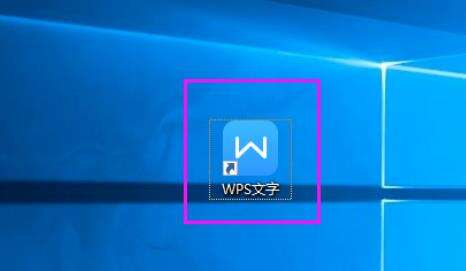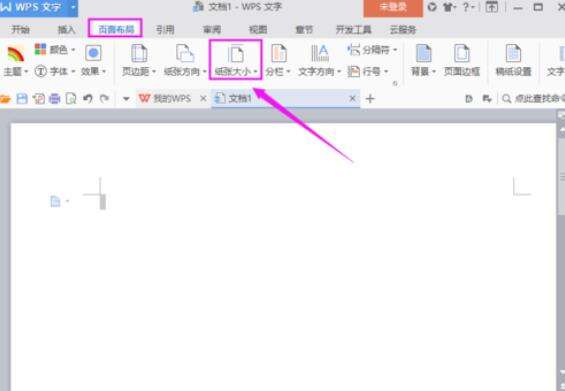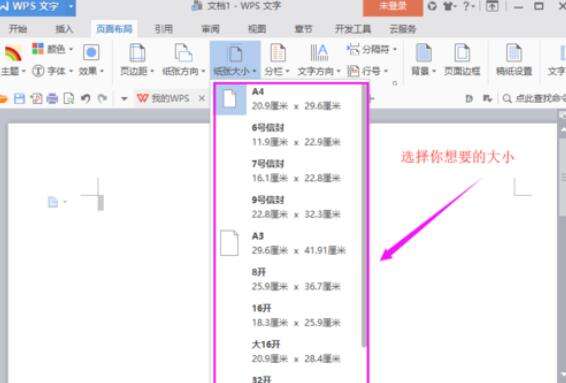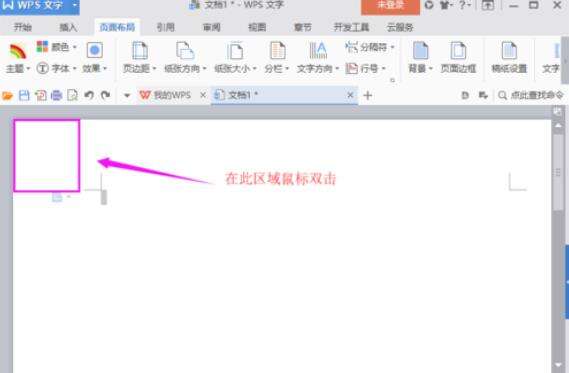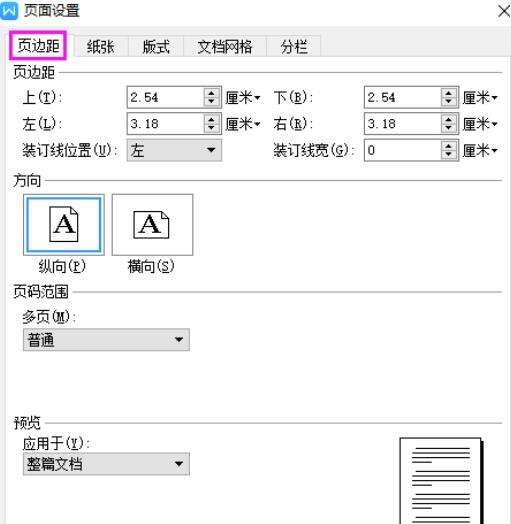wps页面设置在什么位置?_页面设置的位置分享
办公教程导读
收集整理了【wps页面设置在什么位置?_页面设置的位置分享】办公软件教程,小编现在分享给大家,供广大互联网技能从业者学习和参考。文章包含215字,纯文字阅读大概需要1分钟。
办公教程内容图文
2、然后点击上面的“页面布局”,选择下面的“纸张大小”。
3、然后我们就可以设置纸张的大小了。
4、如果想要设置其他的一些数据,我们可以双击下图的位置。
5、然后设置“页边距”、“纸张”、“版式”、“文档网格”、或者“分栏”。
wps相关攻略推荐:
WPS输入都带指定的字怎么设置 设置方法介绍
WPS启用宏的操作教程
wps文字怎么插入水印 wps文字插入水印教程
办公教程总结
以上是为您收集整理的【wps页面设置在什么位置?_页面设置的位置分享】办公软件教程的全部内容,希望文章能够帮你了解办公软件教程wps页面设置在什么位置?_页面设置的位置分享。
如果觉得办公软件教程内容还不错,欢迎将网站推荐给好友。